Apa itu MRT.exe di tingkap dan selamat?

- 1572
- 123
- Dave Kreiger V
Adalah normal untuk mempersoalkan legitimasi fail sistem yang tidak diketahui, terutamanya apabila mereka tidak normal menggunakan sumber sistem. Sekiranya anda melancarkan Pengurus Tugas dan mengetahui bahawa proses yang digelar MRT.EXE mempunyai penggunaan CPU yang tidak munasabah, anda mempunyai alasan untuk bimbang.
Dalam panduan ini, kami akan menerangkan apa MRT.exe bermaksud dan apa yang dilakukannya. Begitu juga, anda akan belajar bagaimana untuk menentukan sama ada anda mempunyai salinan fail yang selamat di PC anda.
Isi kandungan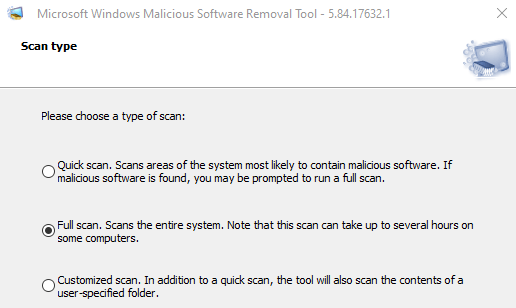
Untuk mengakses antara muka interaktif alat penyingkiran perisian, taipkan MRT.exe di bar carian Windows dan pilih Buka. Ikuti petikan dan pilih jenis imbasan yang ingin anda lakukan.
Jika alat itu mengesan sebarang jangkitan, ia akan menghilangkannya dengan segera dan membuat laporan yang mengandungi bilangan fail yang diimbas, fail yang dijangkiti, dan fail dikeluarkan.
Laporan ini dihasilkan secara automatik dan disimpan dalam fail teks yang digelar MRT.log. Pergi ke Cakera tempatan (c :) > Tingkap > debug dan klik dua kali MRT.log fail untuk melihat laporan imbasan.
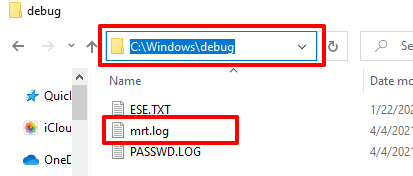
Cara Mengurangkan MRT.Penggunaan CPU Tinggi EXE
Kadang -kadang, gangguan sistem sementara boleh menyebabkan alat penyingkiran perisian menggunakan sumber sistem yang berlebihan. Klik kanan MRT.exe dalam pengurus tugas dan pilih Tugas akhir.
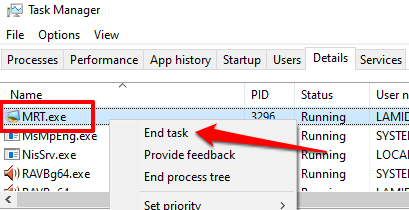
Sekiranya proses itu muncul semula dalam pengurus tugas dan terus memakan CPU dan jejak memori yang luar biasa, mulakan semula PC anda dan periksa lagi. Sekiranya masalah berterusan, alat penyingkiran perisian mungkin dijangkiti dan tidak selamat.
Adalah MRT.exe selamat? 3 cara untuk memeriksa
Alat penyingkiran perisian yang berniat jahat dibina ke dalam sistem pengendalian Windows oleh Microsoft. Ia selamat dan tidak akan menimbulkan masalah di komputer anda.
Walau bagaimanapun, jika MRT.EXE sentiasa aktif apabila anda memeriksa pengurus tugas, virus boleh disamarkan sebagai alat penyingkiran perisian yang berniat jahat. Teknik yang disenaraikan di bawah akan membantu anda menentukan sama ada MRT.Fail exe di PC anda adalah tiruan yang tulen atau penipuan.
1. Periksa lokasi fail
Fail yang boleh dilaksanakan alat penyingkiran perisian berniat jahat ditempatkan dalam folder System32 (C: \ Windows \ System32) pada peranti Windows 10. Sekiranya fail terletak di tempat lain, maka itu mungkin virus atau perisian hasad. Ikuti langkah di bawah untuk memeriksa lokasi MRT.fail exe di komputer anda.
1. Tekan Ctrl + Shift + ESC Untuk melancarkan Pengurus Tugas Windows.
2. Pergi ke Perincian tab, klik kanan pada MRT.exe dan pilih Buka lokasi fail pada menu konteks.
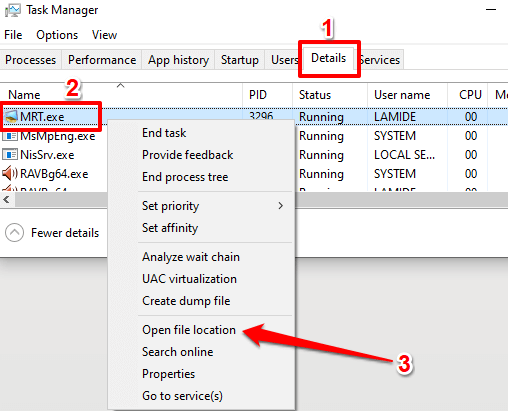
Sekiranya anda tidak dapat mencari fail dalam pengurus tugas, taipkan MRT.exe di bar carian Windows dan pilih Buka lokasi fail.
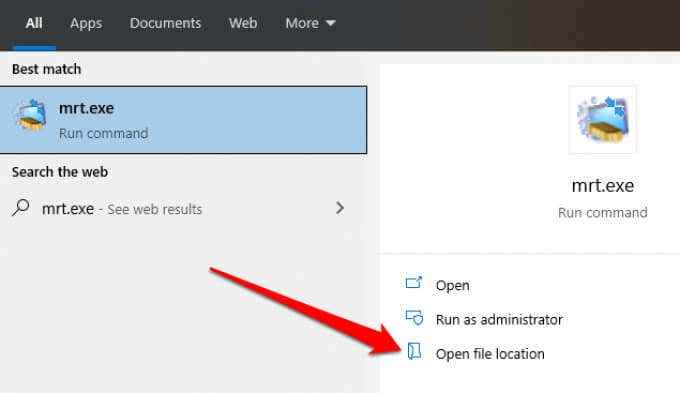
Yang akan membuka tetingkap Explorer File baru yang menyoroti MRT.fail exe.
3. Klik bar alamat Explorer File untuk memeriksa lokasi fail.
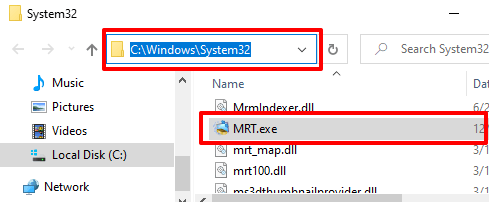
2. Periksa tandatangan digital fail
Beberapa Trojan dan Worms boleh membuat salinan MRT yang berniat jahat.fail exe semasa menjangkiti PC anda. Contoh yang baik ialah troj_tibs.DC Trojan, seperti yang dilaporkan oleh Trend Micro-A Data Security dan Cybersecurity Company.
Memeriksa MRT.Tandatangan digital EXE juga merupakan cara yang berkesan untuk mengesan sama ada anda mempunyai salinan fail tulen atau tidak. Klik kanan MRT.exe dalam penjelajah fail atau pengurus tugas dan pilih Sifat.
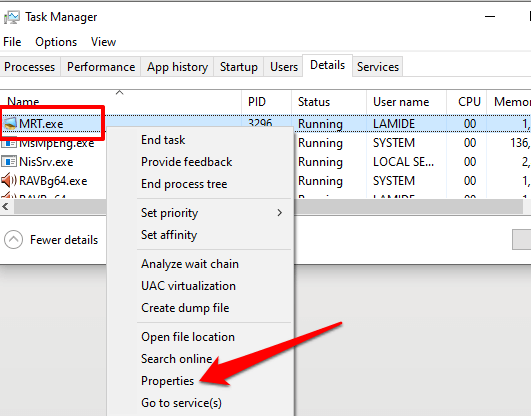
Pergi ke Tandatangan digital tab dan periksa Nama penandatangan kolum.
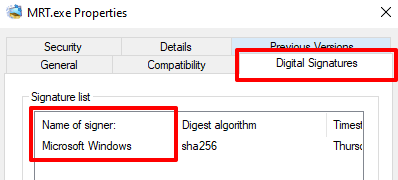
Sekiranya penandatangan atau penerbit bukan Microsoft Windows, anda mempunyai salinan MRT yang berniat jahat.fail exe. Jalankan fail melalui perisian antivirus anda atau padamkannya dari PC anda.
Catatan: Ada kemungkinan untuk mencari banyak contoh MRT.exe dalam pengurus tugas. Sekiranya itu berlaku dengan PC anda, pastikan anda menyemak lokasi fail dan tandatangan digital untuk setiap kejadian.
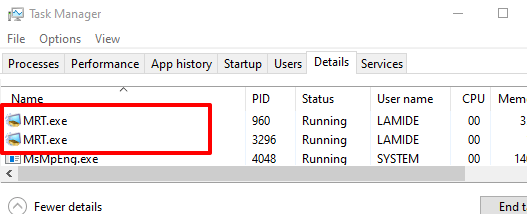
3. Imbas dengan penganalisis fail dalam talian
Dalam ketiadaan perisian anti-malware, gunakan pengimbas virus dalam talian seperti Virustotal untuk memeriksa sama ada MRT.Fail exe di komputer anda berniat jahat. Lawati laman web Virustotal, menavigasi ke Fail bahagian, dan memuat naik MRT.fail exe ke laman web.
Virustotal akan mengimbas dan menganalisis fail untuk perisian hasad, cacing, dan lain -lain jenis kandungan berniat jahat.
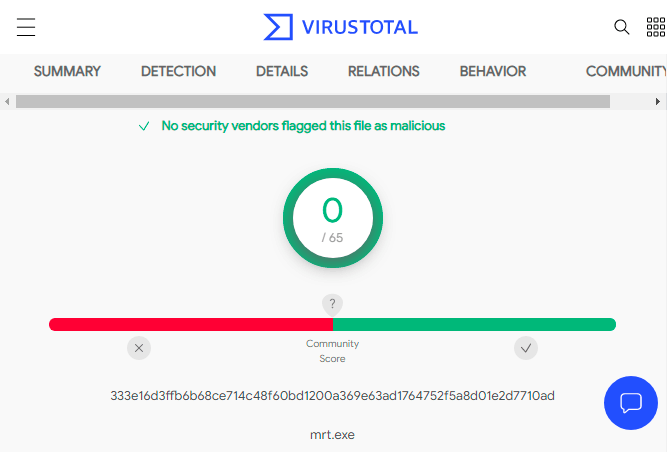
Sekiranya anda memadam MRT.exe?
Anda harus mengeluarkan alat penyingkiran perisian yang berniat jahat dari komputer anda jika MRT.EXE berada di luar folder System32. Begitu juga, padamkan fail jika ia tidak ditandatangani oleh Microsoft, atau jika perisian keselamatan anda bendera sebagai berniat jahat.
Selagi anda mempunyai alat anti-malware yang berdedikasi atau pengimbas virus, anda boleh lakukan tanpa alat penyingkiran perisian Windows Malibious. Walau bagaimanapun, kami mengesyorkan mempunyai alat di komputer anda untuk keselamatan tambahan. Sekiranya anda memadamkan fail kerana ia bermasalah atau ingenuine, anda harus memuat turun dan memasang semula salinan rasmi MRT.exe dari laman web Microsoft.
Menjalankan Pemeriksa Fail Sistem Windows (SFC) atau utiliti cakera cek juga akan memasang semula MRT tulen.Fail exe di PC anda. Begitu juga memasang Windows Update-Go ke Tetapan > Kemas kini & Keselamatan > Kemas kini Windows > Menyemak kemas kini dan pasang kemas kini yang ada di halaman.
Tetap dilindungi
Walaupun alat penyingkiran perisian yang berniat jahat membantu menghapuskan perisian berniat jahat dari PC anda, Microsoft menekankan bahawa ia bukan pengganti perisian antivirus. Anda memerlukan program antivirus khusus yang dijalankan di PC anda untuk perlindungan sepanjang masa.
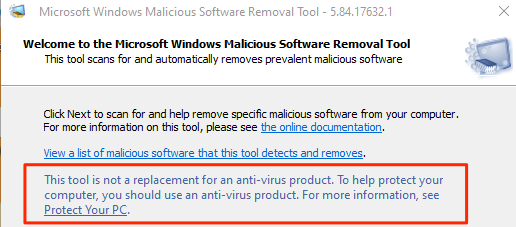
Lihatlah kompilasi pengimbas virus percuma dan berbayar kami. Di samping itu, lihat artikel ini mengenai mengeluarkan perisian hasad sepenuhnya pada Windows. Sumber -sumber ini mengandungi beberapa alat hebat yang akan membantu menamatkan proses perisian hasad dan ancaman keselamatan lain pada peranti anda.
- « Cara Memasang Firefox untuk Chromebook
- Tips dan trik 10 gboard untuk meningkatkan menaip mudah alih »

